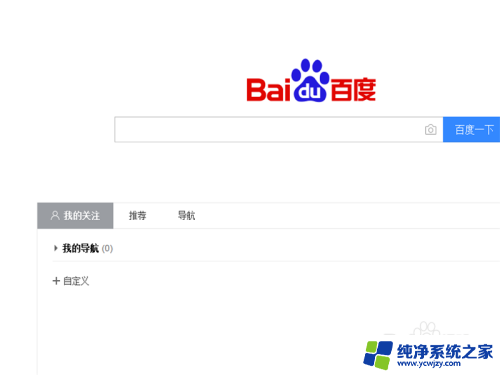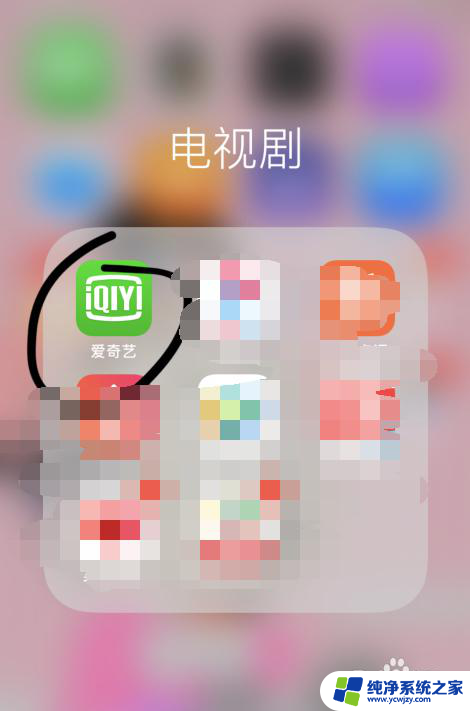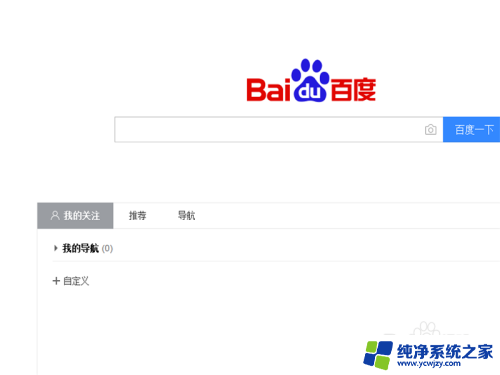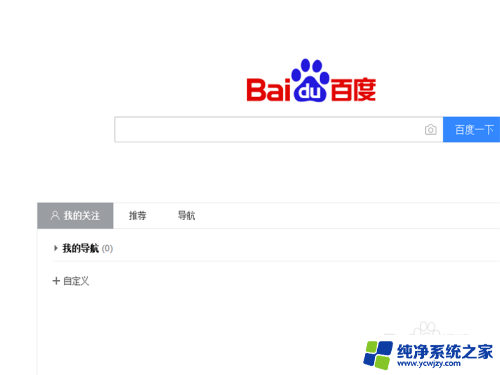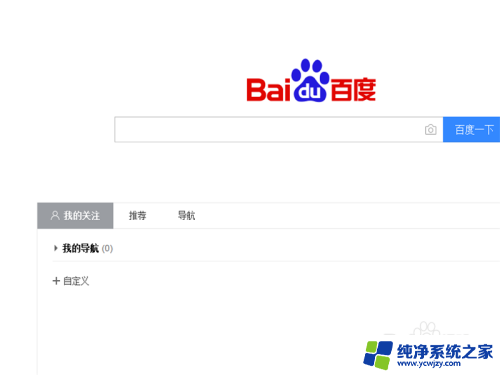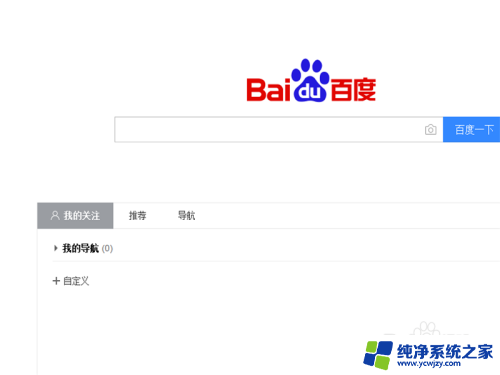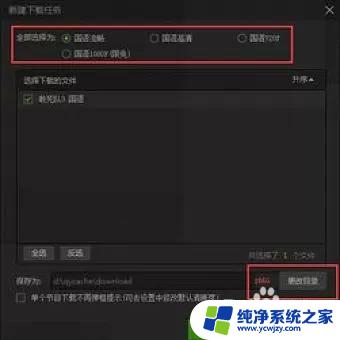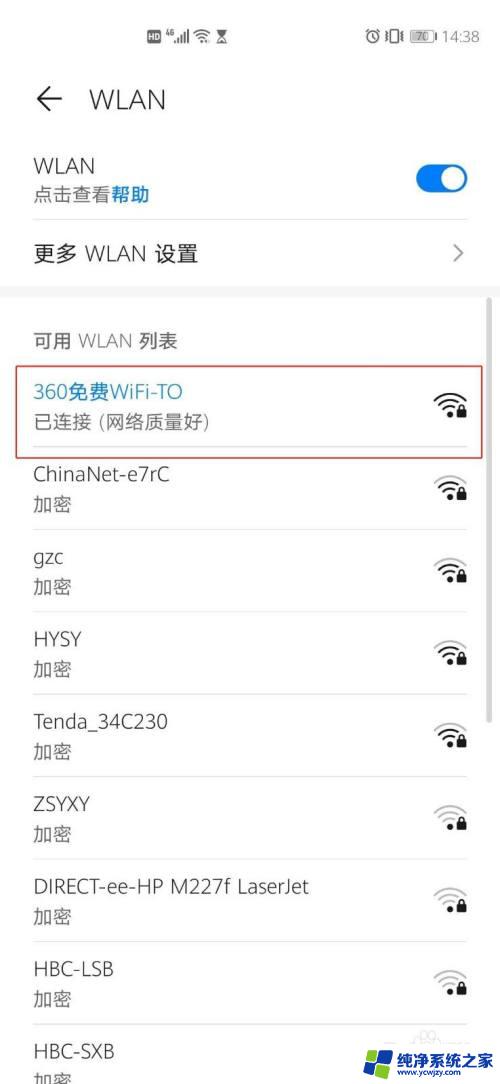爱奇艺电脑端没有杜比音效 爱奇艺电脑客户端怎样打开杜比音效
更新时间:2023-12-11 10:51:12作者:yang
在现代社会中电影和音乐已经成为人们生活中不可或缺的一部分,而随着科技的不断进步,人们对于音效的要求也越来越高。很多爱奇艺电脑端用户可能会发现,在观看影片或听音乐时,缺少了那种身临其境的感觉。这是因为爱奇艺电脑端没有默认开启杜比音效。我们应该如何打开爱奇艺电脑客户端的杜比音效呢?接下来我们将一起探讨这个问题。
方法如下:
1.打开电脑桌面,找到并点击【爱奇艺】。
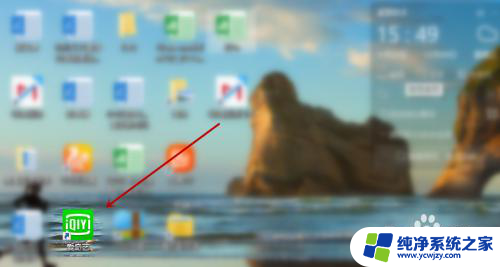
2.进入到爱奇艺的首页,点击【电影】。
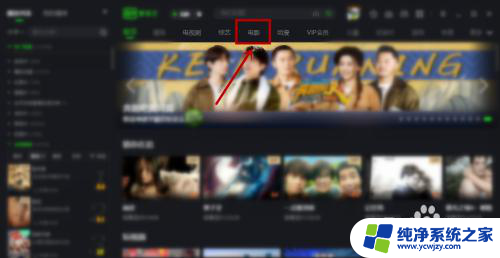
3.根据个人需要,打开一部电影视频。
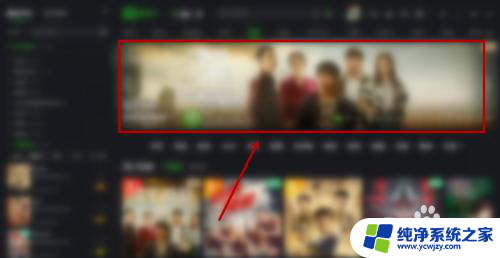
4.进入到电影视频,点击右下角的设置图标。
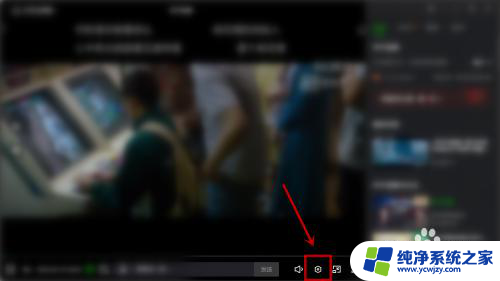
5.页面上弹出一个窗口,将【杜比音效】后的按钮打开。
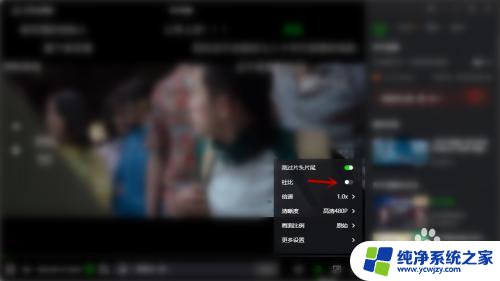
6.【杜比音效】后的按钮打开后,按钮颜色呈绿色即可。
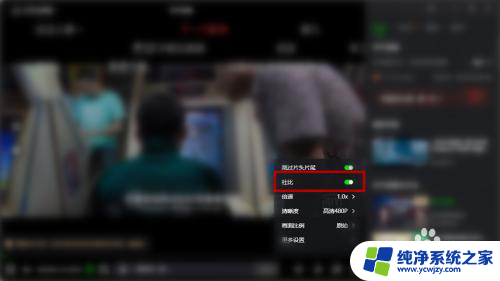
以上是爱奇艺电脑端没有杜比音效的全部内容,如果您遇到这种情况,可以按照以上方法解决,希望对大家有所帮助。